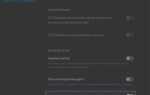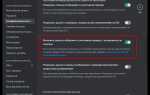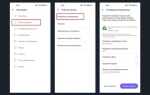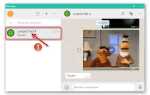Сервис Zoom стал ключевым инструментом для онлайн-встреч, однако периодически пользователи сталкиваются с проблемами в его работе. Причины сбоев могут быть связаны как с глобальной инфраструктурой Zoom, так и с локальными условиями на стороне пользователя – нестабильным интернет-соединением, конфликтами с антивирусным ПО или устаревшими драйверами устройств.
Наиболее частыми признаками сбоев являются: невозможность подключиться к конференции, отсутствие звука или видео, прерывание сеанса, невозможность войти в аккаунт. В ряде случаев наблюдаются ошибки подключения к серверам Zoom с кодами 500, 104101 или 1132, указывающие на проблемы с сетью или блокировку со стороны провайдера.
Для оперативной проверки работоспособности платформы Zoom рекомендуется использовать официальный ресурс status.zoom.us, где отображается текущее состояние всех сервисов Zoom в реальном времени. Дополнительно можно запустить тестовую конференцию по адресу zoom.us/test, чтобы проверить функционирование видео, микрофона и стабильность подключения без входа в аккаунт.
Если сервис Zoom работает стабильно, но проблемы сохраняются, важно проверить настройки брандмауэра, обновления системы, а также временно отключить VPN или прокси, которые могут нарушать соединение. При систематических сбоях следует перезапустить маршрутизатор, обновить Zoom до последней версии и протестировать соединение через мобильную точку доступа.
Как узнать, проблема в Zoom или в вашем интернете
Шаг 1. Проверка подключения к другим сайтам
Откройте любые ресурсы, например youtube.com или speedtest.net. Если сайты не загружаются или работают с задержками, проблема с интернетом. Если они открываются мгновенно, вероятно, сбой в Zoom.
Шаг 2. Тест скорости интернета
Запустите тест на speedtest.net. Для стабильной работы Zoom требуется минимум 1,5 Мбит/с для видеосвязи. Если скорость ниже – Zoom будет зависать или не подключаться. В этом случае причина в вашем соединении.
Шаг 3. Проверка статуса Zoom
Перейдите на status.zoom.us. Если отображаются проблемы с серверами (например, Degraded Performance или Partial Outage), Zoom испытывает технические трудности. Если все системы работают нормально, ищите причину в вашем оборудовании или сети.
Шаг 4. Использование мобильной сети
Подключитесь к Zoom через мобильный интернет. Если соединение работает стабильно, проблема в вашем Wi-Fi или провайдере. Если сбой сохраняется, вероятен сбой в самом Zoom.
Шаг 5. Проверка через другое устройство
Попробуйте подключиться к Zoom с другого телефона или компьютера в той же сети. Если второй девайс тоже не может подключиться – сбой в интернете. Если подключение успешно, неисправность на вашем основном устройстве.
Проверка статуса серверов Zoom на официальных ресурсах
Для оперативной оценки состояния серверов Zoom необходимо использовать только официальные каналы, предоставляющие актуальную информацию о технических неполадках и плановом обслуживании.
-
Перейдите на страницу статуса Zoom: status.zoom.us. Здесь отображаются все ключевые компоненты системы: видеоконференции, вебинары, чат, телефония, а также интеграции с внешними сервисами.
-
Внимательно изучите раздел Current Status. Если один из сервисов подсвечен жёлтым или красным, это указывает на частичную или полную недоступность. Серый цвет означает, что данные временно недоступны.
-
Используйте кнопку Subscribe to Updates, чтобы получать уведомления о сбоях и восстановлении работы через email, Slack или RSS.
-
Ознакомьтесь с разделом Past Incidents, чтобы проверить наличие недавних сбоев, которые могли повлиять на работу платформы. Каждое событие сопровождается таймстампом и техническими подробностями.
-
В Twitter-аккаунте службы поддержки Zoom – @ZoomStatus – публикуются срочные обновления в случае масштабных проблем.
Если на официальном статус-ресурсе нет признаков неполадок, но Zoom продолжает работать нестабильно, проблема может быть связана с локальной сетью или провайдером.
Анализ кодов ошибок Zoom и их расшифровка
Ошибка 5003 указывает на невозможность подключения к серверам Zoom. Наиболее вероятные причины – блокировка соединения антивирусом, брандмауэром или настройками прокси. Рекомендуется временно отключить защитное ПО, проверить настройки сетевого экрана и исключить Zoom из фильтров прокси-сервера.
Ошибка 1001 возникает, если пользователь пытается войти в аккаунт, не привязанный к корпоративному домену. Проверить соответствие используемой почты корпоративной учетной записи, при необходимости обратиться к администратору организации.
Ошибка 104103 означает сетевую проблему на клиентской стороне. Проверить стабильность интернет-соединения, сменить Wi-Fi на кабельное подключение или использовать мобильную точку доступа. Также рекомендуется перезапустить роутер и отключить VPN.
Ошибка 3000 связана с конфликтом при установке Zoom. Удалить приложение полностью, включая все временные файлы и записи в реестре (в Windows), затем загрузить и установить последнюю версию с официального сайта.
Ошибка 1132 сигнализирует о блокировке аккаунта или нарушении правил использования. Войти через браузер, сбросить настройки профиля и попробовать альтернативную учетную запись. В случае повторения – отправить запрос в службу поддержки Zoom для выяснения причины санкций.
Ошибка 5004 указывает на сбой при попытке авторизации. Проверить DNS-серверы – временно установить публичные (например, Google DNS: 8.8.8.8 и 8.8.4.4). Очистить кэш DNS с помощью команды ipconfig /flushdns в Windows и перезапустить систему.
Проблемы с приложением Zoom на Windows и способы диагностики
Частая причина сбоев Zoom на Windows – конфликты с фоновыми процессами или устаревшими драйверами. Программа может зависать при запуске, не подключаться к конференциям или выдавать ошибку «Не удалось подключиться к сети». Эти симптомы часто связаны с некорректной работой компонентов Windows, перегрузкой ресурсов или отсутствием необходимых разрешений.
Для быстрой диагностики:
- Откройте «Диспетчер задач» (Ctrl+Shift+Esc) и завершите процессы Zoom, Zoom Meetings и ZoomInstaller.
- Перезапустите приложение от имени администратора – щелкните правой кнопкой по ярлыку Zoom и выберите «Запуск от имени администратора».
- Проверьте версию клиента. В меню пользователя выберите «Проверить наличие обновлений».
- Откройте «Параметры Windows» → «Конфиденциальность» → «Камера» и «Микрофон» и убедитесь, что доступ для приложений включен.
- Отключите антивирус и брандмауэр Windows Defender временно и проверьте запуск Zoom.
- Проверьте сетевое подключение: откройте командную строку (cmd) и выполните
ping zoom.us. При отсутствии ответа возможны блокировки на уровне провайдера или маршрутизатора.
При ошибках запуска Zoom с кодами 10002, 10006 или 5003 используйте следующую таблицу:
| Код ошибки | Причина | Решение |
|---|---|---|
| 10002 | Невозможно загрузить файл обновления | Откройте C:\Users\ИмяПользователя\AppData\Roaming\Zoom и удалите содержимое папки, затем переустановите приложение |
| 10006 | Ошибка при установке обновления | Запустите ZoomInstaller.exe вручную после загрузки с официального сайта |
| 5003 | Проблема с соединением с серверами Zoom | Проверьте настройки прокси в Windows и отключите VPN |
Дополнительно можно выполнить сброс сетевых настроек через командную строку:
netsh winsock reset
netsh int ip reset
ipconfig /flushdns
Если сбои сохраняются, рекомендуется создать нового локального пользователя Windows и проверить работу Zoom в его сессии – это исключит влияние повреждённого профиля.
Проверка Zoom на мобильных устройствах: что может пойти не так
Недостаточно свободной памяти – одна из частых причин сбоя Zoom на смартфонах. Приложение требует не менее 100 МБ свободного пространства для корректной работы. При нехватке памяти возникают проблемы с запуском и обновлениями. Рекомендуется очистить кэш, удалить ненужные приложения или файлы.
Ограничения энергосбережения на Android могут прервать работу Zoom в фоне. Если система принудительно завершает активные процессы для экономии заряда, Zoom теряет соединение. Необходимо отключить оптимизацию батареи для Zoom в настройках устройства.
Конфликты с разрешениями также блокируют работу. Zoom требует доступ к камере, микрофону, хранилищу. Если хотя бы одно разрешение отклонено, возможны ошибки при подключении к собранию. Проверьте настройки доступа в разделе «Приложения» → «Zoom» → «Разрешения».
Сбои сетевого соединения часто остаются незамеченными. Zoom критично зависит от стабильного интернета. Мобильные сети 3G/4G подвержены резким скачкам скорости и задержек. Проверьте, работает ли соединение в других приложениях, переключитесь на Wi-Fi или выполните тест скорости (не ниже 1,5 Мбит/с).
Устаревшая версия Zoom вызывает несовместимость с серверами. Автоматические обновления могут быть отключены, особенно в ограниченных мобильных сетях. Перейдите в App Store или Google Play, проверьте наличие обновлений вручную и установите последнюю версию.
Проблемы с кешем приложения нередко вызывают черный экран или зависание. Очистите кэш Zoom: на Android – через настройки → «Хранилище» → «Очистить кэш», на iOS – переустановите приложение.
Проверка работы Zoom доступна через встроенную функцию тестового собрания: откройте zoom.us/test в браузере устройства. Если приложение не запускается или не подключается – это подтверждает наличие сбоя.
Как определить, блокирует ли Zoom антивирус или брандмауэр
Для проверки блокировки Zoom антивирусом или брандмауэром необходимо выполнить несколько конкретных действий. Во-первых, откройте настройки брандмауэра Windows или стороннего защитного ПО и убедитесь, что исполняемый файл Zoom (обычно zoom.exe) включён в список разрешённых программ. Отсутствие записи или статус «заблокировано» указывает на ограничение доступа.
Далее, временно отключите антивирус и брандмауэр на 5–10 минут и запустите Zoom. Если соединение устанавливается успешно, это прямое свидетельство блокировки. При этом важно не оставлять защиту отключённой длительное время.
Дополнительно можно проверить журналы событий брандмауэра: в Windows перейдите в «Просмотр событий» → «Журналы Windows» → «Безопасность» или «Система» и найдите записи, связанные с блокировкой сетевого трафика от zoom.exe или используемых портов (TCP 443, UDP 3478–3481). Аналогично, антивирусные логи часто содержат сведения о заблокированных приложениях.
Для точного теста используйте утилиты командной строки: ping и tracert не покажут блокировку приложений, но telnet или специализированные сканеры портов позволят проверить доступность серверов Zoom по необходимым портам. Например, команда telnet zoom.us 443 должна завершаться успешным соединением.
Если обнаружена блокировка, внесите исключения для zoom.exe и всех связанных с ним процессов, а также откройте порты TCP 443 и UDP 3478–3481 в настройках брандмауэра. Важно учитывать, что корпоративные антивирусы и сетевые фильтры могут требовать дополнительных настроек или обращений к системным администраторам.
Использование сторонних сервисов для мониторинга доступности Zoom
Сторонние сервисы мониторинга позволяют оперативно выявлять проблемы с доступностью Zoom, отслеживая состояние серверов и сетевых соединений в реальном времени. Их применение важно для компаний, которые зависят от стабильной работы платформы в бизнес-процессах.
Рекомендуется использовать специализированные платформы, такие как:
- DownDetector – анализирует пользовательские отчёты о сбоях и отображает статистику по регионам. Позволяет быстро понять, локальный ли это сбой или глобальная проблема.
- Pingdom – проверяет доступность Zoom через регулярные HTTP-запросы и отображает показатели времени отклика и стабильности соединения.
- StatusCake – предоставляет детальные отчёты с уведомлениями при изменениях статуса сервисов, поддерживает интеграции с мессенджерами и электронной почтой.
- UptimeRobot – позволяет настроить мониторинг через HTTP, HTTPS и пинг-запросы с частотой до 1 минуты, что полезно для своевременного обнаружения сбоев.
Для проверки Zoom стоит настроить несколько точек мониторинга из разных географических регионов, чтобы отследить влияние региональных проблем с сетью или провайдером. Рекомендуется использовать комбинацию пинг-запросов и проверок HTTP-ответов на официальные API или веб-страницы Zoom.
Практическая рекомендация – интегрировать уведомления мониторинга с корпоративными средствами оповещения (Slack, Telegram, Email), что ускорит реакцию службы поддержки и технических специалистов.
Важно периодически сравнивать данные мониторинга сторонних сервисов с официальной страницей статуса Zoom (https://status.zoom.us), чтобы исключить ложные срабатывания из-за локальных проблем или некорректных настроек мониторинга.
Вопрос-ответ:
Почему Zoom иногда перестаёт подключаться к собранию?
Одна из частых причин — проблемы с интернет-соединением. Если сеть нестабильна или скорость слишком низкая, Zoom не сможет установить или поддерживать соединение. Также сбои могут возникать из-за настроек брандмауэра, которые блокируют доступ приложения к сети, либо из-за устаревшей версии программы, требующей обновления.
Как проверить, работает ли сервер Zoom в моём регионе?
Для проверки статуса серверов Zoom можно зайти на официальный сайт с информацией о работе сервисов (например, status.zoom.us). Там отображаются текущие проблемы и регионы с перебоями. Ещё один способ — протестировать подключение через другие устройства или сети, чтобы понять, локальна ли проблема.
Что делать, если Zoom не запускается после обновления?
Если приложение перестало запускаться после обновления, стоит попробовать перезагрузить компьютер и проверить системные требования новой версии. Иногда помогает полная переустановка Zoom: сначала удалить программу, затем скачать свежую версию с официального сайта. Также рекомендуется проверить наличие обновлений операционной системы и драйверов.
Как определить, виновата ли моя сеть или сам Zoom при проблемах с видео и звуком?
Для начала можно проверить качество интернета с помощью тестов скорости. Если скорость и пинг в норме, проблема, скорее всего, связана с самим приложением. Можно также попытаться подключиться к другому видеозвонку или использовать другую программу для видеосвязи, чтобы сравнить результат. Если везде возникают проблемы, причина в сети.
Какие основные причины сбоев в работе Zoom стоит проверить перед звонком?
Перед началом конференции стоит убедиться в стабильности интернет-соединения и скорости передачи данных, проверить настройки аудио и видео внутри приложения, а также наличие обновлений Zoom. Не лишним будет проверить настройки безопасности — брандмауэры и антивирусы, которые могут блокировать работу сервиса. Наконец, стоит закрыть ненужные программы, чтобы освободить ресурсы компьютера.
Почему Zoom иногда перестает работать или «вылетает» во время конференции?
Причины сбоев в работе Zoom могут быть разными. Часто это связано с нестабильным интернет-соединением, когда пропускная способность недостаточна для поддержания видеозвонка. Также возможны проблемы с самой программой, например, из-за конфликтов с другими приложениями, устаревшей версии Zoom или недостатком ресурсов на устройстве — например, если оперативной памяти или процессорной мощности не хватает. Иногда сбои возникают из-за настроек безопасности или блокировок со стороны антивируса или фаервола. Важно проверить каждую из этих причин, чтобы понять источник проблемы.